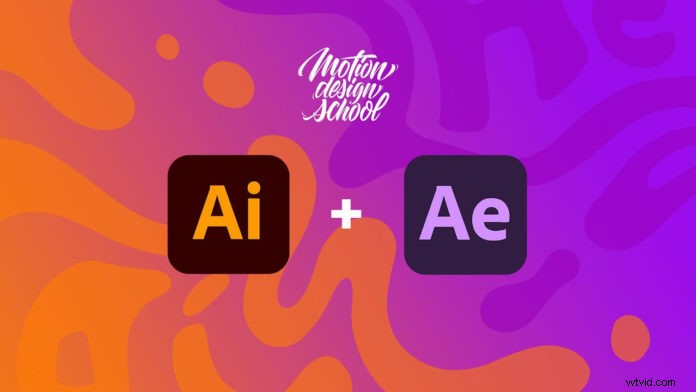
Als u met After Effects en Illustrator werkt, kunt u soms vastlopen met workflow-uitdagingen. Maar als u de eenvoudige stappen van deze tutorial volgt, krijgt u uw Illustrator-elementen snel in After Effects en kunt u er gemakkelijk mee werken. We nemen je mee van begin tot eind met deze handleiding, zodat je deze stappen kunt volgen elke keer dat je met Illustrator en After Effects werkt.
Uw Illustrator-bestanden importeren naar After Effects
Wanneer u uw bestanden importeert, dubbelklikt u gewoon in het deelvenster Project en importeert u uw bestanden als SAMENSTELLING zodat After Effects alle lagen en eigenschappen binnenbrengt. Voor de beste resultaten importeert u uw bestanden met samengevoegde lagen geselecteerd en laaggrootte geselecteerd. Hierdoor krijgt je laag de oorspronkelijke grootte en niet de canvasgrootte. Als je het project opent, zie je dat je alle lagen apart hebt en kun je de laag één voor één gaan animeren.
Illustratorbestand voorbereiden
Er zijn enkele stappen die u kunt nemen om uw bestanden in Illustrator voor te bereiden voordat u ze importeert. Plaats eerst elk element altijd op zijn eigen laag, op deze manier kunt u elke laag afzonderlijk bewerken en animeren. Als je een compositie hebt die geen lagen heeft, moet je de lagen voor After Effects zelf maken. Dit doet u door de objecten één voor één te selecteren en op afzonderlijke lagen te plaatsen. Zorg er ook voor dat de hiërarchie voor elke laag op dezelfde waarde is ingesteld. Wanneer u het bestand opslaat, moet u de optie CREATE PDF COMPATIBLE FILE selecteren voor After Effects.
Werken met pure Illustrator-lagen op de tijdlijn
De eerste optie is om de lagen te rasteren, zodat u ze zonder problemen kunt schalen. Dit geeft je schone randen en geen pixelvorming in After Effects. Ook als u vervolgens elementen in Illustrator gaat wijzigen, zoals kleuren of vormen, heeft u, zodra u het bestand opslaat, de bijgewerkte bestanden in After Effects. Houd er echter rekening mee dat u alleen kleine wijzigingen aanbrengt, omdat dit uw compositie in After Effects aanzienlijk kan beïnvloeden.
Converteren naar vormlagen
Door al uw lagen om te zetten in vormlagen, geeft u uzelf flexibiliteit, aangezien u nu alles op uw vormen kunt bewerken in After Effects. Dit zal ook de grootte van de projectmap verkleinen, wat altijd handig is als het gaat om complexe projecten.
Problemen die u kunt tegenkomen
Wanneer u met vormlagen werkt, kunt u enkele veelvoorkomende problemen tegenkomen die gemakkelijk kunnen worden opgelost. De eerste is ARTBOARDS IN BOXES. U kunt transparantieproblemen tegenkomen wanneer u schaduwen of achtergronden toevoegt in Illustrator. Wanneer u in After Effects naar vormen converteert, kunt u de elementen volledig kwijtraken. U kunt dit oplossen door de tekengebieden jaarlijks te verwijderen of door de knop tekengebied verwijderen in het Free Motion Tool-script te gebruiken.
Verloopvullingen zijn ook een probleem dat u kunt tegenkomen, dit is wanneer u verloopvullingen heeft in Illustrator en als u de bestanden eenmaal in After Effects converteert, krijgt u de verlopen niet meer. Dit los je op door de Verloopdelen als Illustrator-laag te laten staan voordat je de rest converteert.
Overlord
Dit is een tool van Battle X die je importproces van Illustrator naar After Effects aanzienlijk verbetert. Het stroomlijnt het importproces door de objecten als een vormlaag in After Effects te importeren. Het is geen gratis tool, maar het is het geld zeker waard. Het maakt je leven zoveel gemakkelijker. Je zult zien dat Overlord al je vormen perfect overbrengt met de verlopen en overvloeimodi. Het heeft geweldige importopties die je compositie in After Effects zo veel gemakkelijker maken als het gaat om animatie, zoals ankerpunten in het midden.
Bewegingstool
Het Motion Tool Script is een gratis tool die het werken met vormen en animaties zoveel gemakkelijker maakt in After Effects. Het heeft knoppen voor het converteren naar vormen en het verwijderen van tekengebieden uit uw compositie. We raden je aan het script te downloaden en de tutorial te bekijken die het bevat om alle geweldige functionaliteit die het je biedt onder de knie te krijgen.
